linux 命令行下,oracle数据库的导入、导出命令
//在命令行下使用如下语句进行备份: exp omsuser/omsuser@orcl file=/home/lxm/omsfnaoc/data/oms.dmp exp zhang/zhang@orcl file=/home/lxm/omsfnaoc/data/zhang.dmp //导入数据库 imp userid=omsuser/omsuser@orcl file=/home/lxm/omsfnaoc/data/oms.dmp
//在命令行下使用如下语句进行备份:
exp omsuser/omsuser@orcl file=/home/lxm/omsfnaoc/data/oms.dmp
exp zhang/zhang@orcl file=/home/lxm/omsfnaoc/data/zhang.dmp
//导入数据库
imp userid=omsuser/omsuser@orcl file=/home/lxm/omsfnaoc/data/oms.dmp fromuser=omsuser touser=omsuser

Outils d'IA chauds

Undresser.AI Undress
Application basée sur l'IA pour créer des photos de nu réalistes

AI Clothes Remover
Outil d'IA en ligne pour supprimer les vêtements des photos.

Undress AI Tool
Images de déshabillage gratuites

Clothoff.io
Dissolvant de vêtements AI

AI Hentai Generator
Générez AI Hentai gratuitement.

Article chaud

Outils chauds

Bloc-notes++7.3.1
Éditeur de code facile à utiliser et gratuit

SublimeText3 version chinoise
Version chinoise, très simple à utiliser

Envoyer Studio 13.0.1
Puissant environnement de développement intégré PHP

Dreamweaver CS6
Outils de développement Web visuel

SublimeText3 version Mac
Logiciel d'édition de code au niveau de Dieu (SublimeText3)
 Comment utiliser SQL Plus
Apr 09, 2025 pm 06:18 PM
Comment utiliser SQL Plus
Apr 09, 2025 pm 06:18 PM
SQL * Plus est un outil de ligne de commande pour interagir avec les bases de données Oracle. Ses fonctions principales incluent l'exécution des instructions SQL, l'interrogation de données, la création de tables et la gestion des utilisateurs. Il est facile à utiliser, compatible multiplateforme et offre un accès solide aux bases de données Oracle, mais est limité à l'interface de ligne de commande et n'a pas d'interface utilisateur graphique.
 Questions d'entrevue CENTOS: Ace Your Linux System Administrator Interview
Apr 09, 2025 am 12:17 AM
Questions d'entrevue CENTOS: Ace Your Linux System Administrator Interview
Apr 09, 2025 am 12:17 AM
Les questions et réponses fréquemment posées à l'entretien CentOS comprennent: 1. Utilisez la commande yum ou dnf pour installer des packages logiciels, tels que SudoyuminInstallnginx. 2. Gérer les utilisateurs et les groupes via des commandes UserAdd et GroupAdd, telles que SudouserAdd-M-S / Bin / BashNewuser. 3. Utilisez Firewalld pour configurer le pare-feu, comme SudoFirewall-CMD - Permanent-Add-Service = HTTP. 4. Définissez les mises à jour automatiques pour utiliser Yum-Cron, telles que SudoyuMinInstallyum-Cron et configure applat_updates = Oui.
 Comment afficher les notes de table dans Navicat
Apr 09, 2025 am 06:00 AM
Comment afficher les notes de table dans Navicat
Apr 09, 2025 am 06:00 AM
Comment afficher les notes de table dans NAVICAT: Connectez-vous à la base de données et accédez à la table cible. Passez à l'onglet Notes. Vérifiez s'il y a des notes de table.
 Comment se connecter aux bases de données
Apr 09, 2025 am 06:45 AM
Comment se connecter aux bases de données
Apr 09, 2025 am 06:45 AM
Pour vous connecter à une base de données à l'aide de NAVICAT, effectuez les étapes suivantes en séquence: créez une connexion dans Navicat. Entrez le nom d'hôte, le port, le nom d'utilisateur, le mot de passe et le nom de la base de données. Ajustez les paramètres avancés (facultatif). Enregistrez la connexion. Tester la connexion. Connectez-vous à la base de données. Affichez l'objet de base de données.
 Quelle est la différence entre la syntaxe pour ajouter des colonnes dans différents systèmes de base de données
Apr 09, 2025 pm 02:15 PM
Quelle est la différence entre la syntaxe pour ajouter des colonnes dans différents systèmes de base de données
Apr 09, 2025 pm 02:15 PM
不同数据库系统添加列的语法为 : MySQL: alter table table_name Ajouter Column_name data_type; postgresql: alter table table_name Add Column Column_name data_type; Oracle: alter table table_name add (chronn_name data_type); sql server: alter alter table_name Add Column_name data__
 Comment ajouter des colonnes dans des outils graphiques SQL?
Apr 09, 2025 pm 12:54 PM
Comment ajouter des colonnes dans des outils graphiques SQL?
Apr 09, 2025 pm 12:54 PM
Ajouter des colonnes dans l'outil graphique SQL: sélectionnez le tableau dans les colonnes que vous souhaitez ajouter. Cliquez avec le bouton droit et sélectionnez "Alter Table" ou des options similaires. Définit les propriétés de la nouvelle colonne (nom, type de données, longueur ou s'il est vide). Spécifie la valeur par défaut de la nouvelle colonne, le cas échéant. Sélectionnez le type de données approprié pour éviter les erreurs de données. Utilisez des noms de colonne significatifs. Considérez l'impact des performances lors de l'exécution d'opérations d'addition de colonnes sur de grandes tables. Sauvegardez toujours la base de données avant l'opération pour éviter la perte de données.
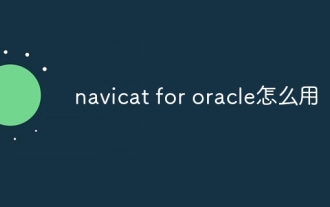 Comment utiliser Navicat pour Oracle
Apr 09, 2025 am 07:24 AM
Comment utiliser Navicat pour Oracle
Apr 09, 2025 am 07:24 AM
NAVICAT pour Oracle est un outil de gestion de la base de données Oracle qui a les fonctions suivantes: Connectez-vous à la base de données: Remplissez les informations de connexion à connecter. Gestion des objets: gère des objets de base de données, tels que des tables, des vues, des index, etc. SQL Query and Edit: écrivez une requête SQL et exécuter. Opérations de données: afficher, modifier et insérer des données. Données d'importation et d'exportation: Importer et exporter les données à partir de diverses sources de données.
 Comment importer une base de données dans Navicat
Apr 09, 2025 am 06:27 AM
Comment importer une base de données dans Navicat
Apr 09, 2025 am 06:27 AM
Les étapes pour importer une base de données dans NAVICAT incluent: Connectez-vous au serveur de base de données. Cliquez avec le bouton droit sur le nom de la base de données et sélectionnez Importer l'assistant. Sélectionnez le type de source de données. Spécifiez les paramètres de la source de données. Sélectionnez le format de fichier de données. Parcourez et sélectionnez le fichier de données. Configurez les options d'importation (carte de table, jeu de caractères, type de données). Effectuer des progrès d'importation et de surveiller.






